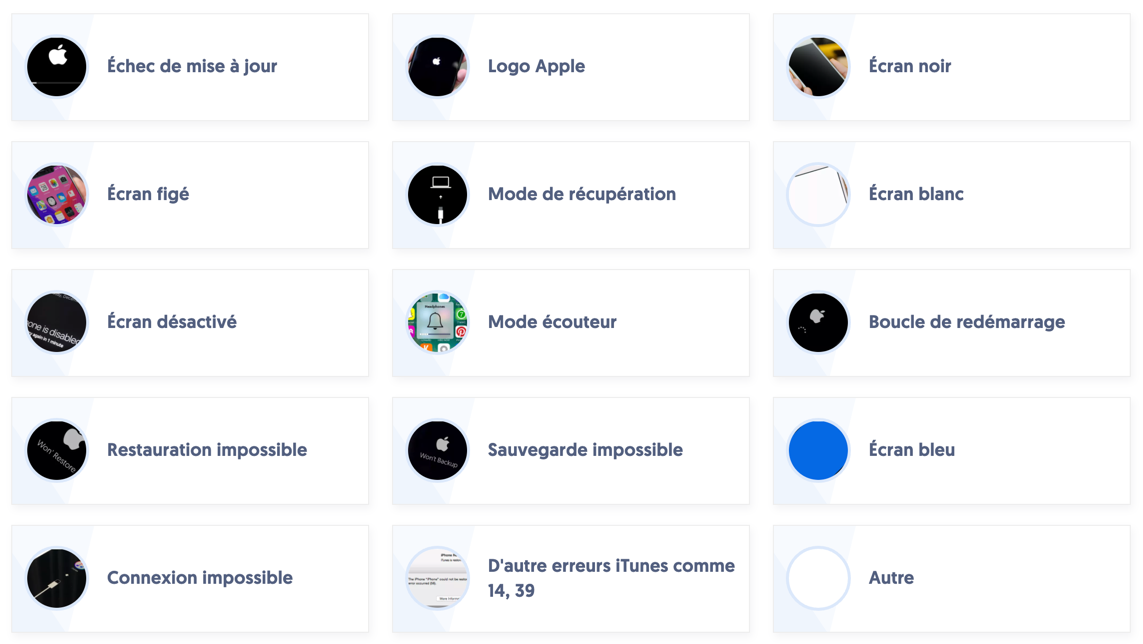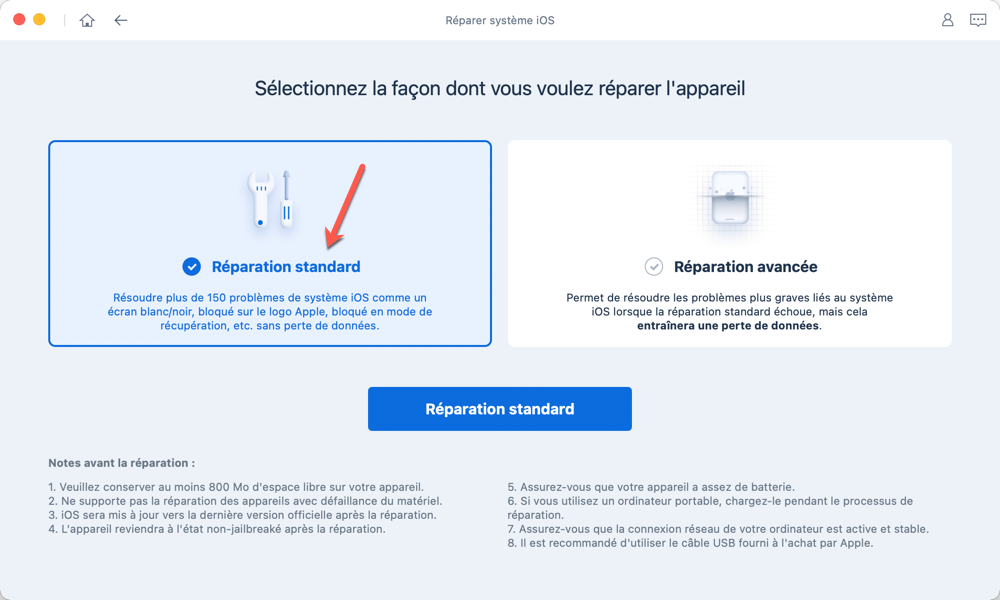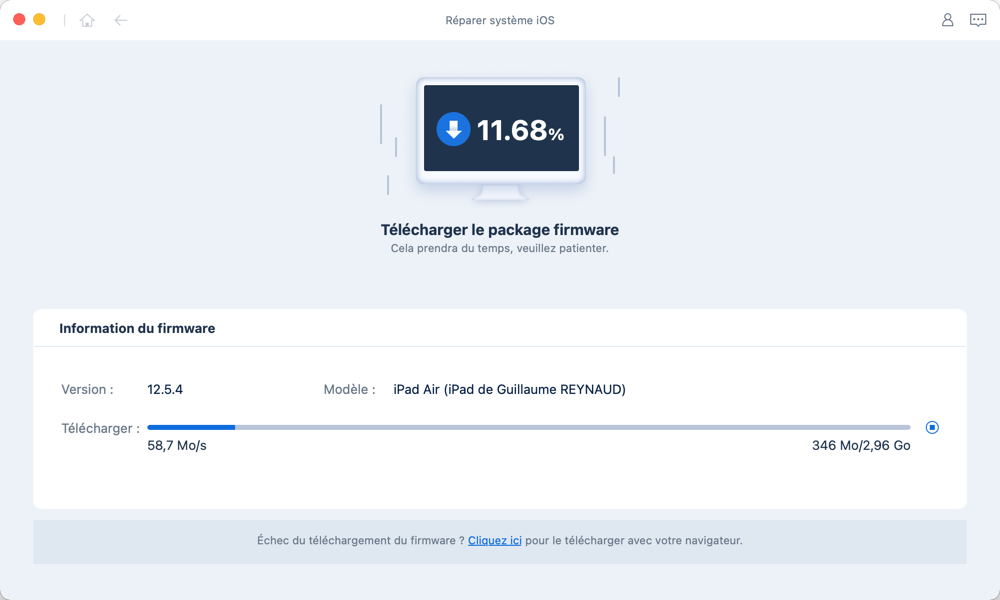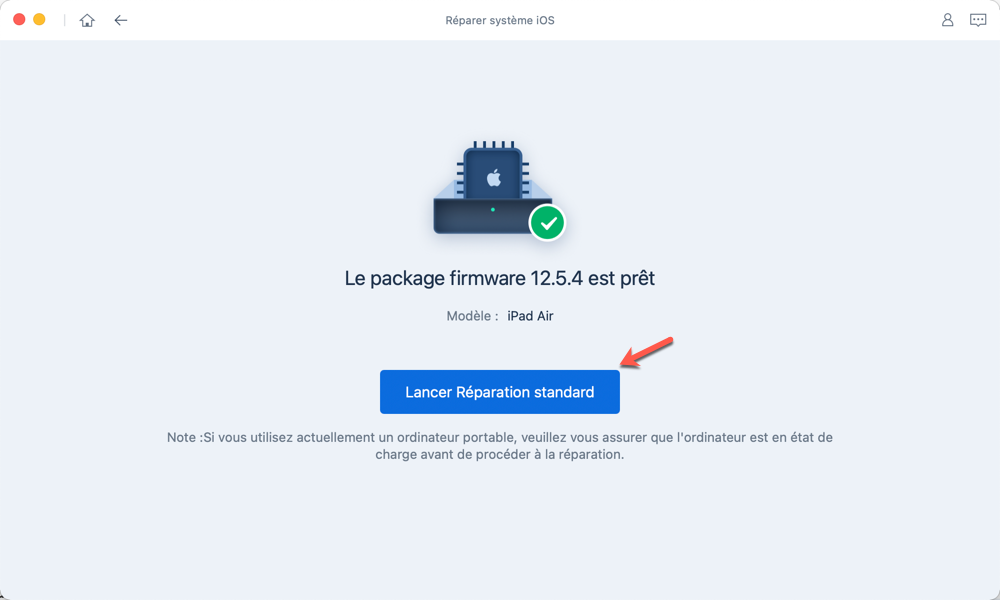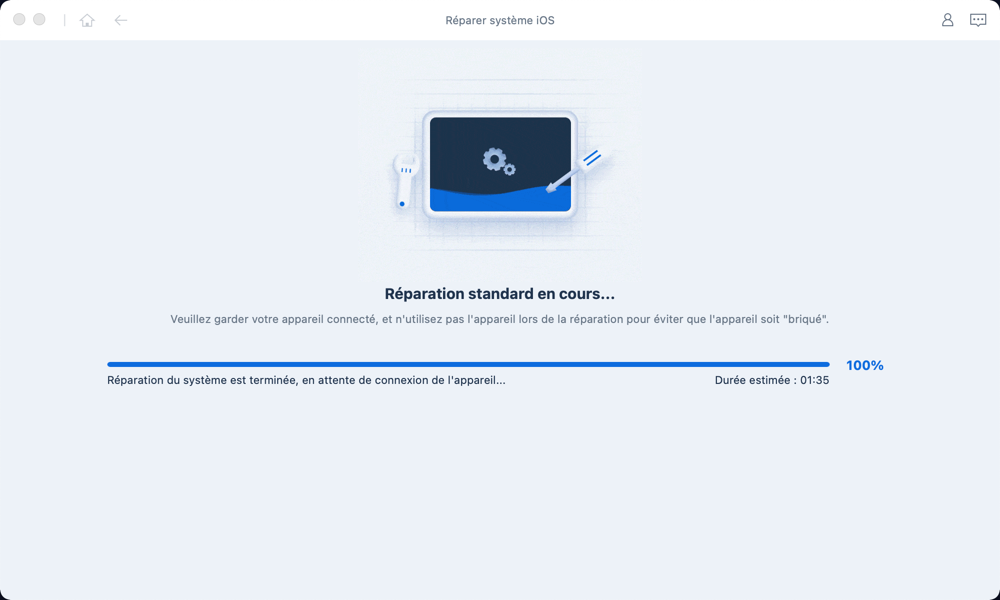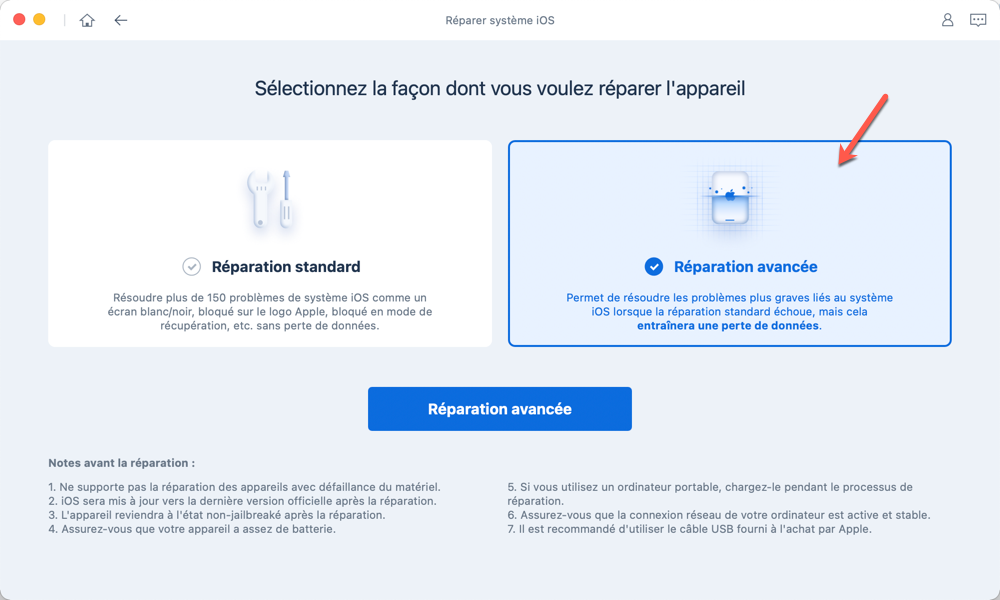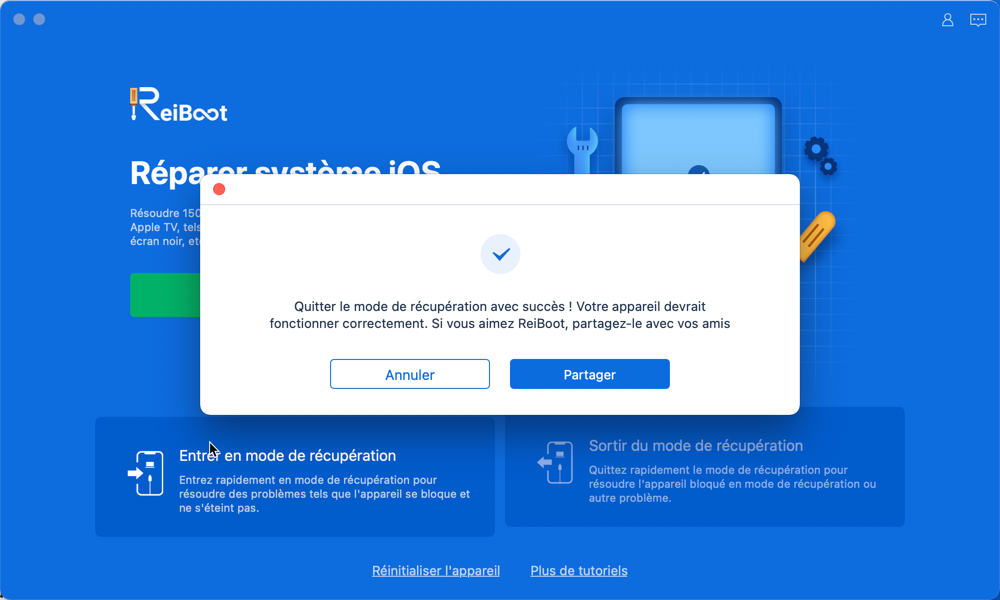Aujourd’hui dans ce tutoriel, je vais vous présenter un outils capable de réparer un iPhone et de résoudre de nombreux problèmes sur les iPhone et iPad compatible avec IOS 15. Le produit s’appelle Tenorshare ReiBoot . ReiBoot permet non seulement de sortir un iPhone/iPad du mode de récupération, réparer des problèmes communs de blocage, mais aussi downgrader l’IOS d’un iPhone 13/iPad, réparer des problèmes d’Apple TV et plus de 50+ d’autres erreurs logicielles courantes sur IOS.
Présentation de Tenorshare ReiBoot
ReiBoot est capable très facilement de résoudre un nombre important de problèmes sur IOS quelque soit la version (IOS 14, IOS 15, mais aussi les précédentes).
- Entrer / Sortir du mode de récupération en 1 clic
- Résoudre 150+ problèmes d’iOS/iPadOS/tvOS (logo pomme, écran noir iPhone, redémarrage en boucle, etc.)
- Sauver votre iPhone des blocages iOS sans perte de données
- Réinitialiser votre iPhone/iPad/iPod touch sans iTunes / Finder
- ReiBoot V8.0 est désormais disponible sous Windows et Mac
- Compatible avec les derniers iPhone 13/13 Pro & iOS 15/14.7
Pour illustrer son utilisation nous verrons 2 cas concrets dans ce tutoriel : Résoudre les problèmes d’écran noirs sur iPhone/iPad et Comment entrer dans le mode récupération.
Résoudre les problèmes d’écran noirs
Les smartphones sont des appareils fragiles. Il peut arriver que du jour au lendemain vous ayez un écran noir. Le plus rageant c’est que le smartphone sonne quand même mais vous ne pouvez rien faire.
Il existe deux types de pannes : les pannes logicielles et les pannes matérielles. Les premières peuvent souvent être réparées simplement, tandis que les secondes impliquent de contacter le support Apple ou un professionnel pour résoudre le problème.
Voici quelques points à vérifier :
- Changer le câble USB ou Lightning et recharger l’iPhone
- Forcer le redémarrage de votre appareil iOS
- Vérifier l’affichage de l’écran et le port de charge (Est-ce que le port de charge est endommagé, est-ce que l’écran présente des fissures analyser bien votre smartphone ou tablette)
- Libérer de l’espace de stockage sur votre l’iPhone/iPad (supprimez les applications, musiques et photos dont vous n’avez plus besoin)
- Utiliser Reiboot pour réparer une erreur logicielle
L’utilisation de Reiboot est très simple. Si votre iPhone a un écran noir , connecter-le à votre ordinateur et lancer le logiciel. Puis cliquer sur Commencer.
Sélectionner Réparation standard (qui résoud la majorité des problèmes courants, plus de 150 problèmes) et cliquer sur le bouton Réparation standard.
Après récupération de la dernière version de firmware, cliquer sur Télécharger.
Patientez jusqu’à la fin du processus. Votre iPhone/iPad va redémarrer et fonctionner correctement.
Cliquer sur Lancer Réparation standard.
Si cela n’a pas fonctionné, vous pouvez tenter de réaliser une Réparation avancée.
Comment entrer dans le mode récupération d’un iPhone/iPad en 1 clic
Reiboot dispose d’une fonctionnalité bien pratique pour vous éviter de jongler avec les différents boutons de vos périphériques IOS. Vous allez pouvoir rentrer dans le mode récupération de l’iPhone en un seul clic.
Le mode récupération d’un iPhone est très pratique lorsque vous avez des bugs sur votre smartphone ou pour utiliser une ancienne version de IOS, mais aussi pour résoudre de nombreux problèmes techniques.
Avec Reiboot, un seul clic suffit pour rentrer en mode récupération.
Connecter votre iPhone 13 ou iPad en USB à votre ordinateur puis lancer Reiboot.
Si vous souhaitez sortir du mode récupération en un clic, cliquer sur Sortir du mode de récupération, votre iPhone/iPad va rebooter normalement.
 Quick-Tutoriel.com Network & System Admin.
Quick-Tutoriel.com Network & System Admin.